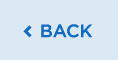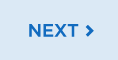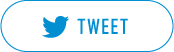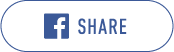実走テスト ステップ2
目白へ向かってドライブ
それでは、目白に向かってクルマを進めましょう。

すぐに実感したのはやはり大画面のメリットです。大きな画面だから一般的なナビに比べると同じスケールでもより広い範囲が表示されます。だから自車の周囲を広い範囲まで把握しやすく、また周囲の渋滞の様子などがしっかりとわかります。それから地名などの表示も大きくて読み取りやすいですね。大画面のメリットはしっかりあると実感しました。
いっぽう大画面とはいえ画面の作りはシンプルですね。大きな画面だからたくさんの情報を表示したい、と思う人もいるかもしれません。しかしナビ画面は運転中に見ることもあるので、瞬時に表示を把握し、必要な情報を読み取れることが重要です。だからこそ、大画面でもあえて情報を整理して表示しているのでしょう。おかげで画面を読み取りやすく、「運転しながら使う」というナビとしての機能に優れています。
レーン表示は右上にシンプルに表示。次の交差点までの距離と通るべきレーン、そしてその次のレーンが表示されます。

また、道路上にあるのと同じ行き先表示も画面上に示されますが、ここにも大画面のメリットを感じました。案内図を右端に表示してそのぶん地図表示の範囲が狭くなっても、地図画面は十分な大きさで見やすさにはそれほど影響を受けないのです。

交差点拡大図も大サイズですね。右側に別窓が現れて表示されますが、ここでも画面の大きさがメリットになっていると感じました。拡大図が大きいからパッと見て瞬時に理解しやすいのがいいですね。
曲がる交差点までの距離や走行レーン、そして曲がるポイント(○で囲んだ場所)まで併記されるのが親切です。
これだけ表記すると7型画面では煩雑になりがちなところですが、スッキリと見えるのはさすがです。

場所によってはイラストで交差点案内もおこなわれます。実際の街の様子を元に書かれたイラストなので分かりやすいですね。


クルマは目黒から代々木、早稲田を抜けて目白へ。日本女子大、そして学習院大学の脇を通過したら目白駅へ到着です。